トピック
Loyverse POSでは、1つのアカウントで複数の店舗を管理できます。1か所で知る必要があるすべての売上、在庫、従業員、顧客をそれぞれ確認できます。
新しい店舗を追加する
バックオフィスに新しい店舗を追加するには、「設定」→「店舗」ボタンをクリックしてください。「店舗を追加」ボタンをクリックして、新しい店舗を作成します。新しい店舗の情報を入力して保存してください。
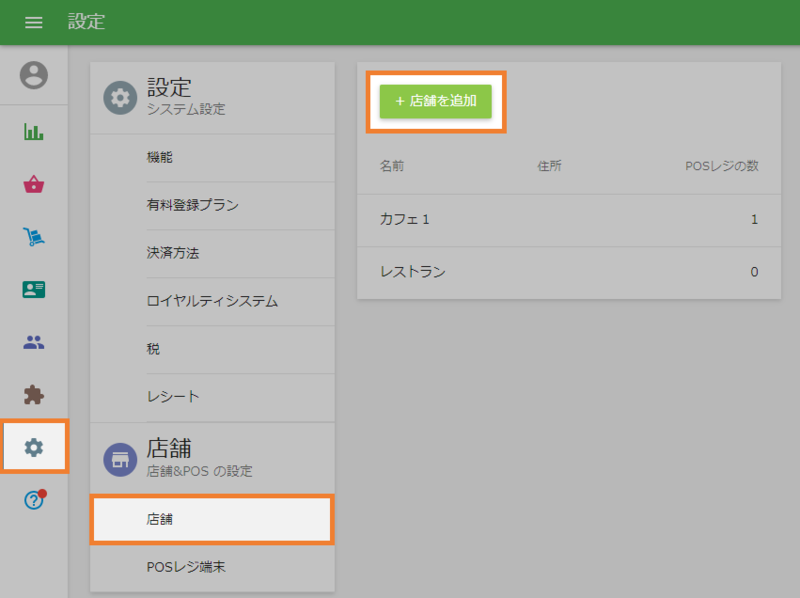
その後、作成した店舗が店舗リストに表示され、その店舗用に新しいPOSを作成して割り当てることができるようになります。
商品管理
バックオフィスで、各店舗の商品パラメータを管理することができます。編集するにはそれぞれの商品を開き、「店舗」セクションで価格、在庫数、および低在庫の値を編集してください。
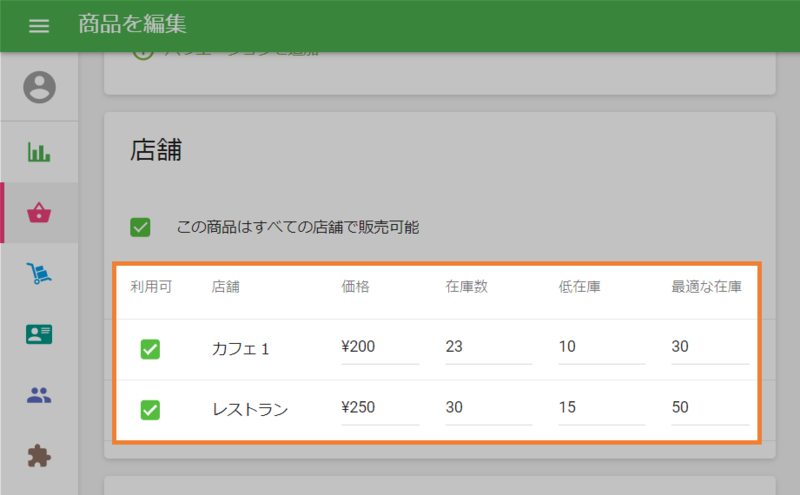
商品一覧で店舗フィルターを選択すると、その店舗で販売可能な商品とセット販売商品に含まれている商品(対象商品)のみが表示されます。また、選択した店舗での価格と在庫数が表示されます。
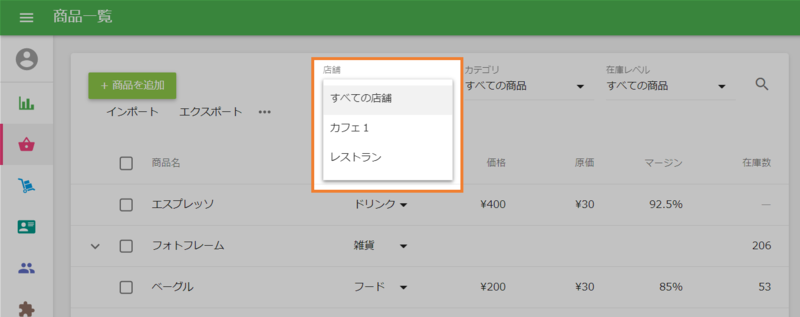
従業員管理
バックオフィスで、各店舗への従業員のアクセス権限を管理できます。「従業員一覧」に行き、編集したい従業員を選択してください。編集フォームの「店舗」行の右端にある下矢印をクリックします。
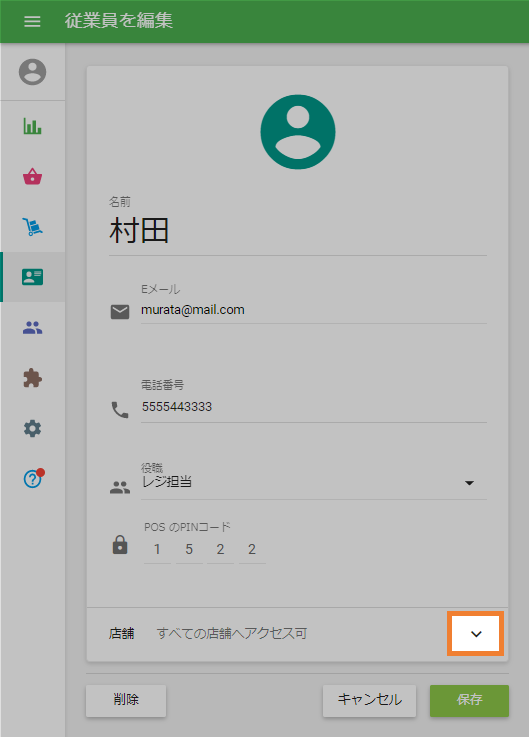
店舗リストの補足ウィンドウが下にスライドします。チェックを入れて、従業員を特定の店舗に割り当てることができます。
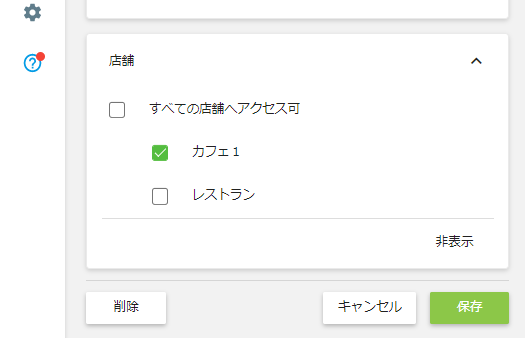
変更の保存をお忘れなく。
売上レポート
バックオフィスでは、全店舗または店舗別に、売上レポートを見ることができます。
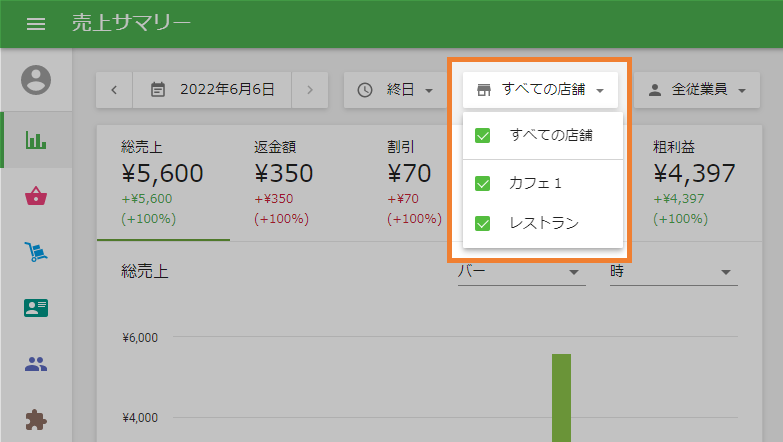
顧客
バックオフィスで顧客を全店舗単一のリストで簡単に管理することができます。また、共通のロイヤルティプログラムを提供することもできます。
顧客リストを閲覧でき、お客様の獲得ポイントはすべての店舗で利用することができます。
こちらもご参照ください: